电脑怎么截图 电脑截图快捷键
来源:www.laobaicai.net 发布时间:2021-02-10 13:15
电脑截图是高频操作之一。在日常截图操作中,如果截图量较大,每次去点击软件上的截图功能按钮无疑降低了效率。事实上,即使是第三方软件提供的截图功能,也是自带快捷键的,让你可以快速截图。当然,电脑自带的截图功能无疑是最为快捷的。老白菜U盘启动盘小编就和大家分享下电脑怎么快速截图!
1、系统自带
键盘上的按键PrtSc,通常位于键盘上F12键右侧,scroll lock键左侧。按下键后,表面上没有任何反应,但图片已经保存在剪贴板中,直接黏贴即可。系统自带截图功能只能用于全屏截图。如果需要导出,可以用画板或是写字板或是聊天窗口粘贴所截图,然后另存!
2、浏览器截图插件
很多浏览器现在都提供截图功能插件,用户可在浏览器的控件中心中进行安装。像搜狗浏览器的截图控件,安装后就会出现在浏览器右上方控件栏中,点击后可任意截图。截图快捷键为ctrl+shift+X。
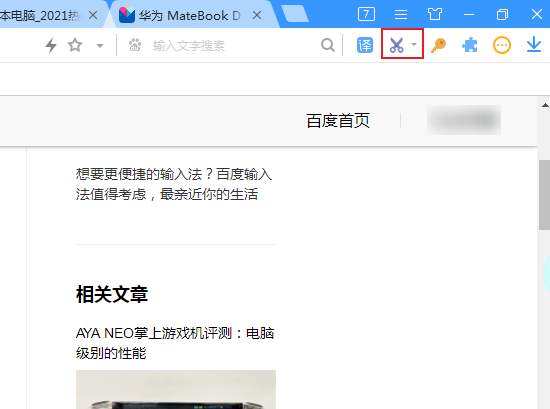
3、第三方软件截图
像是qq、微信、钉钉等都有截图功能,其快捷键可以在设置中进行相应设置。另外,网络上也有很好用的第三方截图工具,像是snipaste,截图和保存都十分方便,截图快捷键为F1,基本不会和其他软件产生按键冲突。
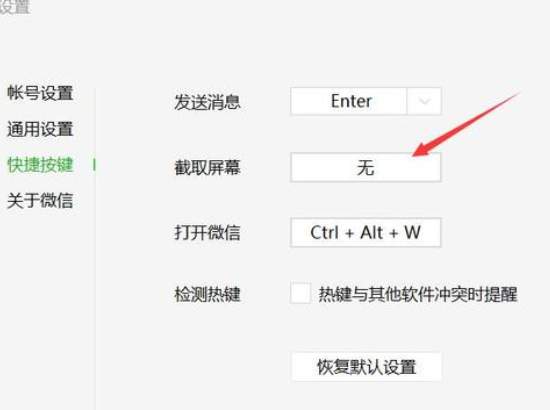
上一篇:电脑开机黑屏出现英文字母怎么办
推荐阅读
"win10系统亮度调节无效解决方法介绍"
- win10系统没有亮度调节解决方法介绍 2022-08-07
- win10系统关闭windows安全警报操作方法介绍 2022-08-06
- win10系统无法取消屏保解决方法介绍 2022-08-05
- win10系统创建家庭组操作方法介绍 2022-08-03
win10系统音频服务未响应解决方法介绍
- win10系统卸载语言包操作方法介绍 2022-08-01
- win10怎么还原系统 2022-07-31
- win10系统蓝屏代码0x00000001解决方法介绍 2022-07-31
- win10系统安装蓝牙驱动操作方法介绍 2022-07-29
老白菜下载
更多-
 老白菜怎样一键制作u盘启动盘
老白菜怎样一键制作u盘启动盘软件大小:358 MB
-
 老白菜超级u盘启动制作工具UEFI版7.3下载
老白菜超级u盘启动制作工具UEFI版7.3下载软件大小:490 MB
-
 老白菜一键u盘装ghost XP系统详细图文教程
老白菜一键u盘装ghost XP系统详细图文教程软件大小:358 MB
-
 老白菜装机工具在线安装工具下载
老白菜装机工具在线安装工具下载软件大小:3.03 MB










